怎么清空电脑数据装系统,清空电脑数据装系统图文教程
时间:2023-09-04阅读量:作者:大白菜
如何清空电脑数据并重新安装系统?清空电脑数据并重新安装系统是一个常见的操作,无论是为了解决电脑运行缓慢的问题,还是为了更换操作系统版本,都需要进行这一步骤。本文将为大家介绍如何清空电脑数据并重新安装系统的详细步骤,帮助大家轻松完成这一操作
如何清空电脑数据并重新安装系统?清空电脑数据并重新安装系统是一个常见的操作,无论是为了解决电脑运行缓慢的问题,还是为了更换操作系统版本,都需要进行这一步骤。本文将为大家介绍如何清空电脑数据并重新安装系统的详细步骤,帮助大家轻松完成这一操作。
清空电脑数据装系统图文教程
一、所需的系统和工具
在进行清空电脑数据并重新安装系统之前,我们需要准备以下几样东西:
1、备份电脑重要文件,以免丢失;
2、一个u盘启动盘,可以使用大白菜u盘启动盘制作工具一键制作而成;
3、下载自己需要安装的操作系统版本,可以在msdn网站或微软官网下载,并存放到制作好的u盘中。
二、详细步骤
1、备份重要数据:在清空电脑数据之前,我们需要先备份重要的文件和数据。可以使用外部存储设备,如移动硬盘或者U盘,将重要的文件复制到其中。同时,也可以使用云存储服务将文件上传至云端,以便在系统重新安装后进行下载。
2、制作U盘启动盘:打开工具,点击一键制作成usb启动盘。注意,在制作之前也请确保u盘里面没有重要文件,否则将被删除。
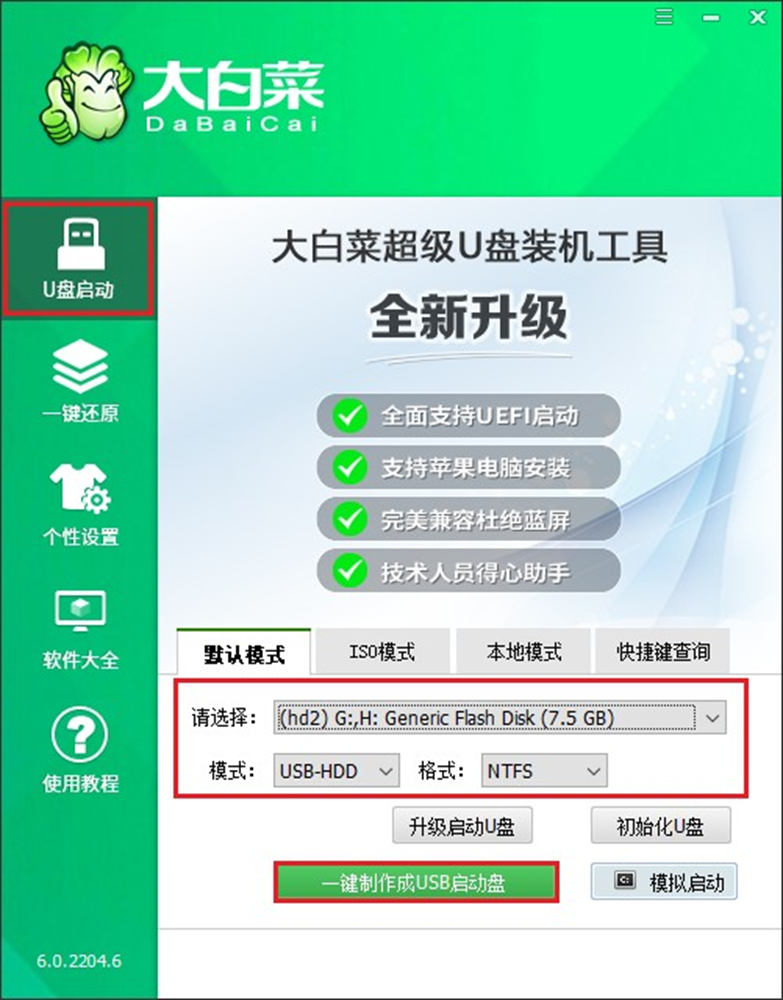
3、进入BIOS设置:我们需要进入电脑的BIOS设置界面,将启动顺序设置为从U盘启动。具体的进入方式可以根据电脑品牌和型号进行搜索,一般是在开机时按下特定的按键进入。
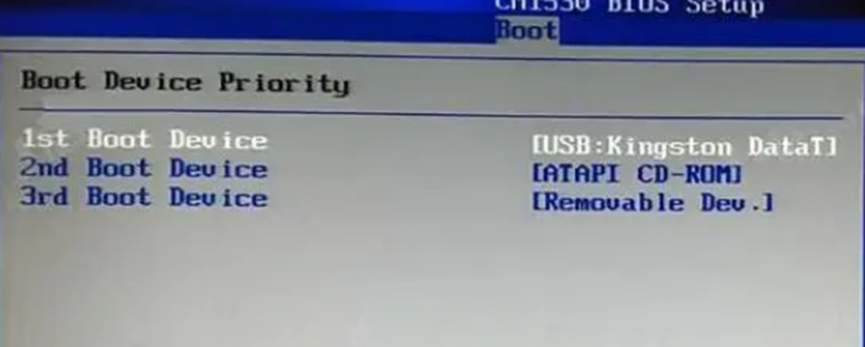
4、清空电脑数据:在进入pe系统后,打开装机工具,选择系统镜像文件安装,并选择安装位置,一般默认选择安装在c盘上,然后点击执行。如果期间出现弹窗,选择是否清空磁盘,请选择格式化全盘进行安装。请注意,清空磁盘将会删除所有数据,请确保已经备份好重要的文件和数据。
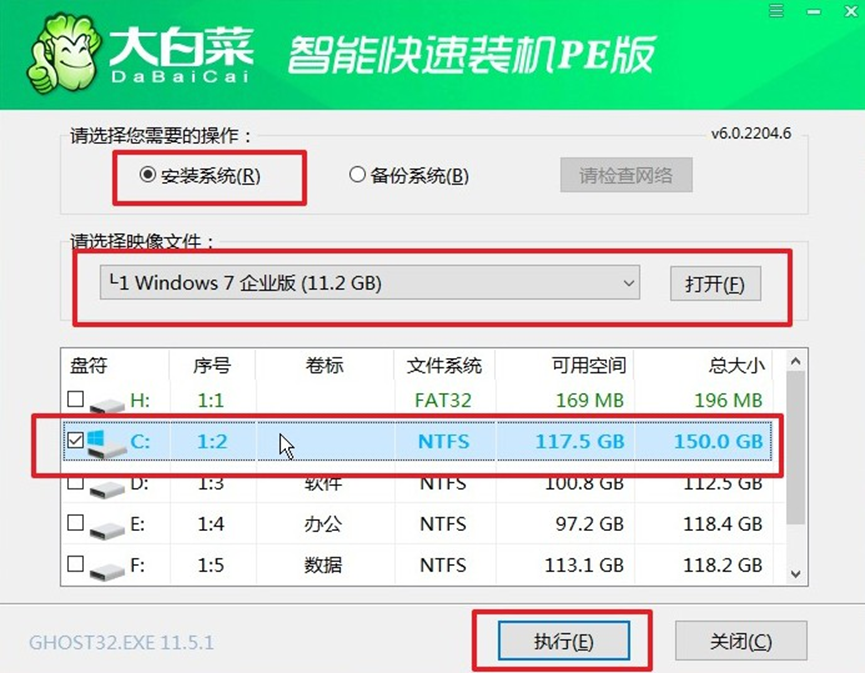
5、安装系统:在安装过程中,请耐心等待,并在安装完成电脑重启时拔出u盘即可。
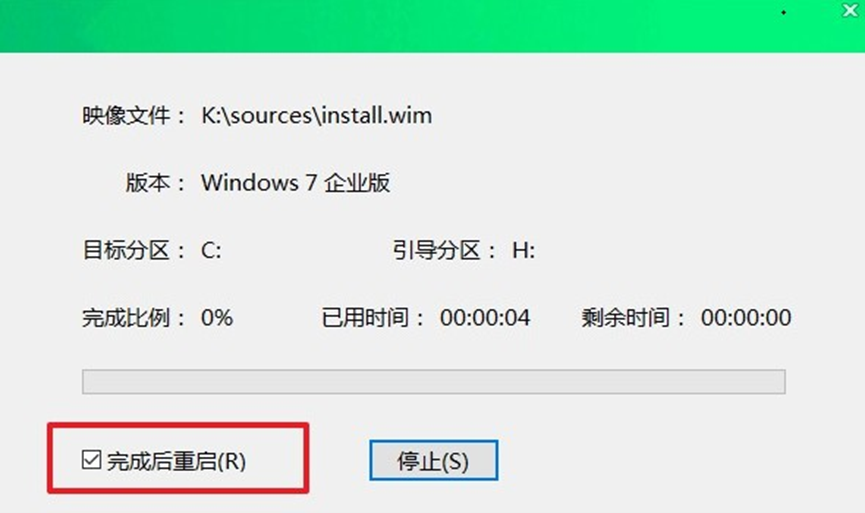
三、注意事项
1、备份重要数据:在清空电脑数据之前,务必备份重要的文件和数据,以免丢失。可以使用外部存储设备或者云存储服务进行备份。
2、选择合适的操作系统版本:根据自己的需求和电脑配置,选择合适的操作系统版本进行安装。
3、谨慎操作:在清空电脑数据和重新安装系统的过程中,务必谨慎操作,避免误操作导致数据丢失或者系统无法正常安装。
通过以上步骤,我们可以轻松地清空电脑数据并重新安装系统。在进行这一操作之前,务必备份重要的文件和数据,并选择合适的操作系统版本。希望本文能够帮助到大家,顺利完成清空电脑数据并重新安装系统的操作。